
گرهای نیست که به دستان توانمند وردپرس باز نشود. خود یک سایتساز حرفهای با تمامی امکانات بوده و برای ایجاد یک فروشگاه کامل آنلاین نیز افزونهای قدرتمند به نام ووکامرس دارد. ووکامرس افزونهای رایگان و همه فن حریف است که با کمک آن میتوان به راحتی بهترین فروشگاههای آنلاین را طراحی و اجرا کرد. جالب است نه؟ امروز میخواهیم کمی درباره ووکامرس صحبت کنیم و مراحل کلی طراحی سایت فروشگاهی با ووکامرس را به شما بگوییم.
طراحی سایت فروشگاهی با ووکامرس
افزونه ووکامرس با داشتن بیش از ۵ میلیون نصب فعال یکی از محبوبترین افزونههای وردپرس است. در کنار این محبوبیت فوقالعاده بالا، ووکامرس را باید بهترین و کاربردیترین افزونه فروشگاهساز نیز نامید، که به کمک آن میتوانید هر نوع فروشگاه اینترنتی را طراحی کنید. اگر دوست دارید کار با آن را بطور کامل بیاموزید و خودتان فروشگاه دلخواه را طراحی کنید حتما آموزش ووکامرس موجود در همیار وردپرس مطالعه کنید. از ویژگیهای بارز افزونه ووکامرس میتوان به پشتیبانی از تعداد بیشماری افزونه رایگان و غیر رایگان، متن باز بودن و داشتن قابلیت توسعه، بروزرسانی منظم، دارای قالبهای بیشمار رایگان و غیررایگان، پشتیبانی از درگاههای پرداخت بانکی و واسطه و… اشاره کرد.
از طرفی دیگر از آنجایی شرکت ارائه دهنده افزونه ووکامرس همان شرکت سازنده وردپرس است، خیالتان بابت بروزرسانی و توسعه ووکامرس راحت خواهد بود و مشکلی از این بابت نخواهید داشت. اما با خرید افزونه ووکامرس چه محصولات یا خدماتی را میتوان به فروش رساند و چه ویژگی هایی را میتوان به سایت افزود؟
- فروش محصولات دیجیتالی مثل نرمافزار، کتاب الکترونیکی، دورههای آموزشی و…
- محصولات فیزیکی
- خدمات
- سیستم رزرواسیون
- سیستم همکاری در فروش
- و…
در کل هر آنچه بخواهید میتوانید با کمک ووکامرس به فروش برسانید. فقط کافیست طراحی سایت فروشگاهی با ووکامرس را بلد باشید یا از افراد متخصص در این زمینه کمک بگیرید.

مراحل ساخت فروشگاه اینترنتی با وردپرس
حال نوبت به این رسیده که ببینیم در طی ۵ مرحله چگونه میتوان طراحی سایت فروشگاهی با ووکامرس را امکان پذیر ساخت.
مرحله اول: تهیه هاست و دامنه

اولین گام برای وارد شدن به مرحله طراحی سایت فروشگاهی با ووکامرس، خرید هاست و دامنه است. امروزه شرکتهای مختلفی وجود دارند که به شما در تهیه یک هاست مناسب و قدرتمند کمک مینمایند. به همین خاطر شما باید به سایت یکی از این شرکتها مراجعه کرده و هاست و دامنه خود را خریداری نمایید. اگر نیاز به آشنایی بیشتر با این شرکتها دارید میتوانید به مقاله راهنمای خرید هاست وردپرس مراجعه نمایید.
نکته مهم: در حال حاضر تهیه هاست ایران بهترین گزینه است.
مرحله دوم: نصب وردپرس و وکامرس
پس از تهیه هاست و ثبت دامنه، باید بین ۲۴ الی ۴۸ ساعت منتظر بمانید تا دامنه برای شما ثبت شود. سپس بایستی وردپرس را بر روی هاستتان نصب کنید. بر اساس نوع هاستی که شما خریداری میکنید نصب وردپرس میتواند اندکی متفاوت باشد. برای آموزش نصب وردپرس بر روی هاست Cpanel حتما آگاهی داشته باشید و برای نصب آن روی هاست Direct Admin نیز به مقاله “ آموزش نصب وردپرس روی دایرکت ادمین” مراجعه کنید.
در گام بعدی باید به سراغ نصب افزونه ووکامرس بروید.
همانطور که میدانید افزونه ووکامرس به صورت کاملا رایگان در مخزن وردپرس وجود دارد. کافیست به بخش افزونهها و افزودن رفته و آن را نصب و فعالسازی نمایید. پس از نصب آن نوبت به انجام پیکربندی ووکامرس میرسد که پیشنهاد میکنم به “آموزش نصب ووکامرس” مراجعه کرده و روش راه اندازی ووکامرس و تنظیماتش را یاد بگیرید.
اما برگههایی که در طراحی سایت فروشگاهی با ووکامرس ضروری است عبارت است از:
- برگه فروشگاه: جایی است که محصولات شما همگی در آن قرار گرفته و نمایش داده میشوند.
- برگه سبد خرید: زمانی که مشتری محصولی را انتخاب میکند، اول به این برگه منتقل شده و سپس به سمت مراحل تکمیلی میرود.
- برگه صورتحساب: در این برگه مشتری مشخصات و نوع پرداخت و دریافت کالا را مشخص میکند و سپس به سمت درگاه بانک هدایت میشود.
- برگه حساب کاربری: نوعی پروفایل کاربری است که مشتری جهت خرید در سایت شما عضو میشود.
- راهاندازی فروشگاه اینترنتی: فروشگاه محصولات مجازی در ووکامرس
تمامی گزینههایی که در بالا نام بردیم در طراحی فروشگاه اینترنتی با ووکامرس کاملا ضروری است و باید موجود باشند. خوشبختانه تمامی آنها پس از نصب ووکامرس در قسمت برگهها به طور خودکار ایجاد میشوند.
مرحله سوم: افزودن محصولات در ووکامرس
حال نوبت به مشخص کردن محصولات میرسد. شما باید نوع محصول را تعیین کرده و با توجه به مشخصات آن از قسمت محصولات>> افزودن محصول وارد عمل شده و آنها را اضافه کنید. حواستان باشد، فروش شما کاملا مجازی است پس حتما باید نمای کاملی از محصول به همراه مشخصات تکمیلی را در اختیار مخاطبین خود قرار دهید. نمایش تصاویر محصولات بخش مهمی در طراحی سایت فروشگاهی با ووکامرس به حساب میآید، پس باکیفیتترین و بهترین حالت از تصاویر را تهیه کنید تا ظاهر فروشگاهتان جذاب بماند.
مرحله چهارم: انتخاب و راهاندازی یک قالب حرفهای و سازگار با ووکامرس
در حال حاضر به خاطر محبوبیت بالای ووکامرس تقریبا همه قالبهای وردپرسی با ووکامرس سازگار هستند. اما باز هم به شما توصیه میکنیم پیش از نصب و خرید هر قالبی از سازگاری آن با افزونه ووکامرس اطمینان حاصل نمایید.
ما در همیار وردپرس لیستی از قالبهای رایگان و فروشگاهی سازگار با ووکامرس را برای شما تهیه نمودهایم. شما میتوانید با مراجعه به بخش قالب فروشگاهی وردپرس از این قالبها استفاده نمایید.
البته در سایت ژاکت نیز مجموعهای از قالبهای حرفهای فروشگاهی که به شما اجازه ساخت هر نوع فروشگاه اینترنتی را میدهد، وجود دارد. شما میتوانید با مراجعه به این سایت قالب مورد نظر خود را خریداری نمایید.
مرحله پنجم: قدرتمند سازی و توسعه فروشگاه اینترنتی
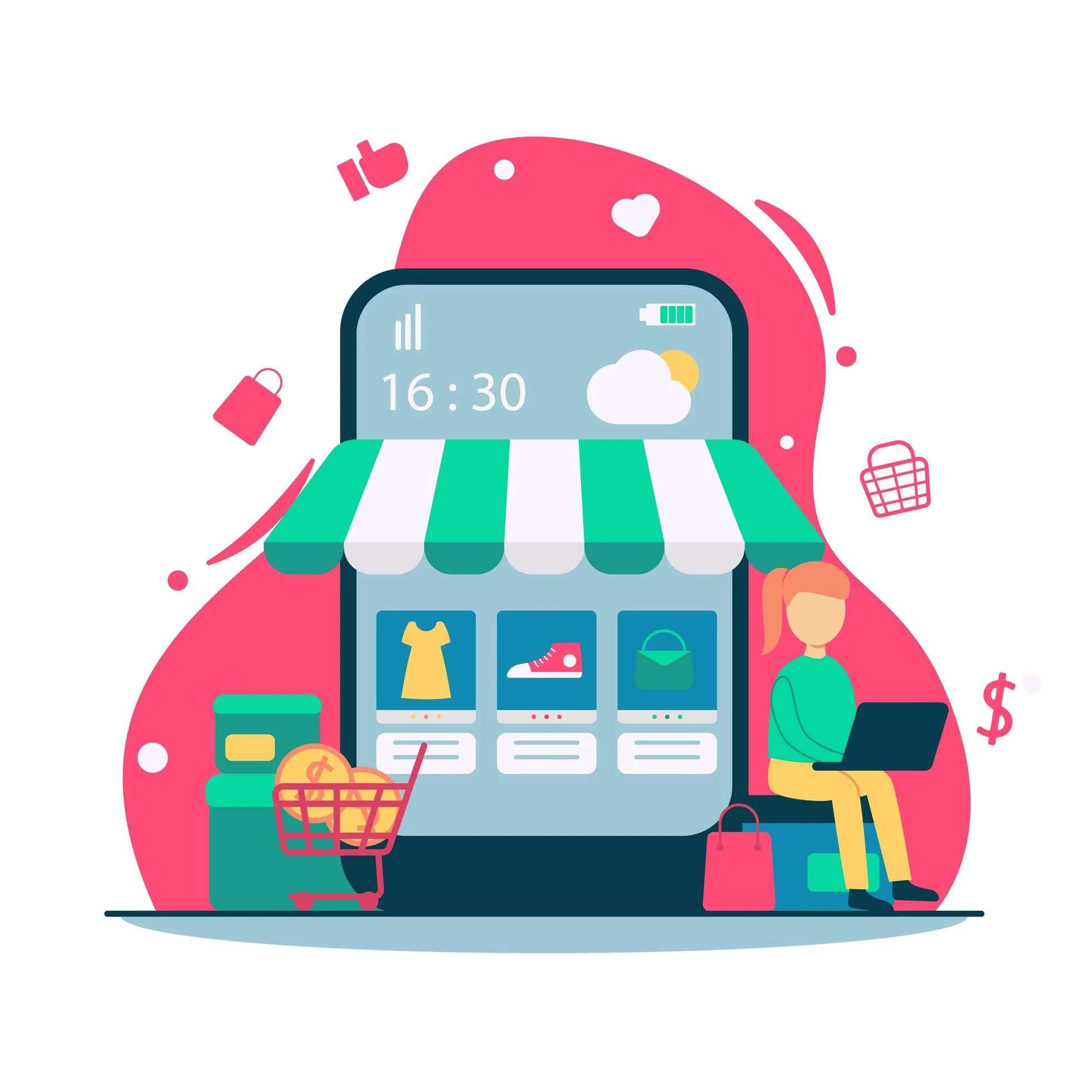
باتوجه به افزایش روز افزون فروشگاههای اینترنتی، یکی از مراحل بسیار مهم در طراحی سایت فروشگاهی توسعه و قدرتمندسازی آن است. این توسعه باعث میشود که شما در رقابت با بقیه فروشگاههای اینترنتی جایگاه بالاتری داشته باشید و درآمد شما هر روز بیشتر و بیشتر شود.
برای انجام اینکار به شما توصیه میکنیم حتما از افزونهها و ابزارهای زیر برای توسعه فروشگاهتان استفاده نمایید:
- نصب افزونه امنیتی wordfence یا iThemes security برای افزایش امنیت فروشگاه اینترنتی
- نصب افزونه Yoast SEO به منظور بهینه سازی سایت برای موتورهای جستجو
- استفاده از ابزارهای سرچ کنسول و گوگل آنالیتیکس برای آنالیز دقیق و حرفهای سایت
- راهاندازی یک سیستم ایمیل مارکتینگ برای ارتباط و تعامل بیشتر با مشتریان
- راه اندازی سیستم همکاری در فروش
- استفاده از افزونههای کمک و وابسته به ووکامرس که باید افزایش امکانات سایت شما میشود.
جمع بندی
همانطور که در ابتدای این مقاله اشاره کردیم، به جرات میتوان گفت یکی از بهترین راههای کسب درآمد آنلاین، داشتن یک سایت فروشگاهی آنلاین است. ما در این مقاله آموزشی به صورت کلی نحوه طراحی سایت فروشگاهی با ووکامرس را توضیح دادیم و نکاتی برای توسعه و افزایش فروش فروشگاه آنلاین ارائه کردیم. حالا نوبت شماست که با به کارگیری این نکات به کسب درآمد اینترنتی بالا بپردازید. تمامی آموزشهای کاربردی در این مقاله لینک شده و میتوانید برای مشاهده جزئیات هر بخش اقدام کنید.






hossein hassani
آموزشاتون خوبه فقط صدای پس زمینه اضافیه و تمرکز برا ما نمیذاره اگه اصلاحش کنین ممنون میشم.با تشکر از آقای رحیمی
حسین رحیمی 12 سال عضو همیار وردپرس
با سلام منظور شما موسیقی زمینه هست؟
hamed
سلاممن این قالب رو از همین سایت دانلود و در سایت خودم آپلود کردم.منتها عیبی که داره اینه که به جای اضافه کردن به سبد خرید نوشته ی مقایسه اومده.وقتی کلیک میکنم همون کار سبد خرید رو انجام میده ولی نوشته ” مقایسه”…اگه بخوام تغییر بدم باید چیکار کنم؟!ممنون
حسین رحیمی 12 سال عضو همیار وردپرس
با سلام این کمی عجیبه چون در دموی اصلی اصلا اون قسمت ترجمه نداره و از آیکون استفاده شده با این حال اگر با استفاده از حلقه ترجمه ووکامرس مشکل شمارفع نشد.بگید من دوباره فایل قالب رو از روی دمو بارگزاری کنم.
نازنین
سلام. من هر کاری میکنم اسلایدر تو سایتم ایجاد نمیشه طبق فیلم اموزشیتون عمل کردم اما تو ورد پرس قسمت Advanced setting مینویسه Available in pro version…. ؟؟
حسین رحیمی 12 سال عضو همیار وردپرس
با سلام میتونید از اسلایدر های دیگه استفاده کنید.
میتا
سلام
ببخشید من تازه واردم… توی این آموزش محصولات رو داخل یک برگه وارد کردین… اون گزینه ای که شبیه به سبد هست(و توی متن راحت باهاش انواع نمایشای محصولات رو اضافه میکنید) رو من ندارم.. البته از نینجای ۱ تنظیمات رو طبق اموزشا انجام دادم. ابزارک سبد خرید رو فعال کردم ولی بازم محصولات رو تو صفحه اصلی نمیتونم اضافه کنم… میشه راهنمایی بفرمایید؟
حسین رحیمی 12 سال عضو همیار وردپرس
با سلام نگران نباشید اون ابزار در ویرایشگر به دلایل مختلف حذف میشه و شما میتونید از shortcode ها استفاده کنید.
میتا
سلام. ممنون از پاسخ تون. دقیقا مشکلم همینه که نمیدونم short code چه طور باید برای محصولات ایجاد کنم؟ وقتی گزینه short code رو کلیک می کنم یکی دوتا ازshort code های توییتر و تماس با ما موجوده… لطفا راهنمایی بفرمایید . ممنون
حسین رحیمی 12 سال عضو همیار وردپرس
سلام لینک کامل shortcode ها رو میتوانید در سایت اصلی ببینید.
ميرزاجاني
منم همين مشكلو دارم لطف ميكنيد يكم واضح تر توضيح بديد
وحید شهبازپور
سلام آقای مهندس رحیمی
اول میخوام تشکر کنم بابت آموزش های بسیار مفیدی که تو سایت گذاشتید.
و بعد هم ۲ تا سوال دارم که مطرح میکنم – اگرچه ممکنه با مطالب عنوان شده این ویدئو تناسب نداشته باشه، لطفا از این بابت بنده ببخشید – سوال و مشکل اول اینکه من از پوسته صحیفه برای فروشگاهم استفاده میکنم (ظاهرا فروشگاه ووکامرس ساپورت میکنه) اما در صفحه اصلی فروشگاه فقط ۵ محصول نشون میده، لطفا راهنمایی بفرمایید اینکه صحیفه قابلیت استفاده برای فروشگاه ووکامرس داره یا خیر و چگونه این ۵ محصول تعدادشون اضافه بشه و سوال بعد اینکه آیا من میتونم فروشگاهم در یک قالب دیگه (با حفظ قالب صحیفه) راه اندازی کنم؟ یعنی وقتی کاربر در قالب صحیفه روی فروشگاه کلیک میکنه وارد قالب جدید دیگه بشه (اگر بله، قالب را شما معرفی کنید). البته اگر آسیبی به وب سایت (به لحاظ افت سرعت لود سایت و… نمیزنه).
از اینکه سوالاتم زیاد شد، عذر خواهی میکنم.
با احترام
حسین رحیمی 12 سال عضو همیار وردپرس
با سلام این قالب با ووکامرس هماهنگی داره اما داره.شما با استفاده از short code های ووکامرس میتونید تعداد محصول رو زیاد کنید البته اگر در تنظیمات قالب تنظیم خاصی هست بهتره از تنظیمات قالب استفاده کنید.شما می تونید یک وردپرس دیگر در پوشه ای مثلا پوشه shop ایجاد کنید و فروشگاه خود را روی این وردپرس قرار دهید و در نهایت فقط در سایت اصلی به این فروشگاه لینک دهید.
وحید شهبازپور
با سلام مجدد
از پاسخ شما ممنونم.
وحید
emad
سلام
آقای رحیمی ۳ ماهه این اموزش رو شروع کردید. نزدیک به ۲ ماهه این اموزش اپدیت نشده. با توجه به طولانی شدن زمان اموزش لطفا اموزش رو به صورت یک پک کامل برای فروش قرار بدید.
حسین رحیمی 12 سال عضو همیار وردپرس
با سلام از هفته اینده اموزش ها از سر گرفته شده و بزودی پک اموزشی با کیفینی عالی آماده می گردد.
hassani
سلام من تازه با همیار وردپرس آشنا شدمخیلی خوبهمن منتظر آموزش های بعدی و قوی تر ووکامرس هستمهمچنین اگه میشه یه قالب سازگار با ووکامرس که از استایل بیشتری درش استفاده شده باشه یعنی طرح بندی جذاب تری داشته باشه برای دانلود بذارین
حسین رحیمی 12 سال عضو همیار وردپرس
با سلام از این هفته آموزش های ووکامرس از سر گرفته میشه و ختما قالبهای بیشتری برای ووکامرس قرار میدهیم.
pesarebaleg
سلام ممنون از آموزشاتونیه سوال داشتم که هرجا رفتم نتونست جوابمو پیدا کنم من میخوام مثلا برای سفارشات زیر ۱۰۰ هزار تومن هزینه حمل و نقل ۱۰ هزار تومن به فاکتور اضافه کنه و برای سفارشات بالای ۱۰۰ هزار تومن هیچ هزینه حمل و نقلی رو دریافت نکنهباید تو کدوم قسمت تنظیمات برم ؟ و چی کار کنم ؟
حسین رحیمی 12 سال عضو همیار وردپرس
با سلام دراینباره به احتمال قوی اموزشی را قرار خواهیم داد.
raya
با سلاممن قبلا یه بار سوالم رو پرسیدم ولی نمی دونم ثبت شده یا نه.من قالب beomi رو نصب کردم خیلی هم خوبه و واقعا ممنون. فقط برا من کادر اصلی دور قالب رو نمیاره و شکل سبد خرید در بالا سمت چپ رو نمیاره به جاش نوشته ای که باید وقتی موس میره روش رو نشون بده، میاره، یعنی به جای شکل سبد نوشته “محصولی به سبد اضافه نشده است” رو میاره، ممنون میشم راهنمایی کنید چطور درستش کنم یا مشکل از چیه.
حسین رحیمی 12 سال عضو همیار وردپرس
با سلام حتما ویدیو رو ببینید چون تمام موارد در ویدیو توضیح داده شده.
raya
سلامممنون بابت پاسختون. اتفاقا قبلا ویدیو رو دیده بودم و الان هم دوباره دیدم، شما نصب کردن رو آموزش دادید که خیلیم خوب بود، منم ابزارک سبد خرید رو اضافه کردم، او ابزارک نشون داده میشه اما توضیحاتش نشون داده میشه، نه آیکون سبد خرید. آیکون خیلی قشنگ تره. حاشیه دور قالب هم نمیاد البته توی قالبی که توی ویدیو دارید آموزش می دید هم این حاشیه نیومده اما توی صفحه پیش نمایش قالب حاشیه هست.بازم ممنون
محسن
با سلام. دوتا ابزارک برای نشان دادن سبد خرید هست.شما اونی رو انتخاب کن که زیرش توضیحات انگلیسی داره.
raya
ممنونم مشکل سبد خرید درست شد. الان مشکل حاشیه اصلی دور سایت هست که برا من نمیاره.
فرهاد یزدی
سلامبا تشکر از قالب خوبتونمن برام مشکلی پیش اومدهاونم این هستش که هنگام خرید محصول زمانی که آدرس می خوان وارد کنند صفحه کلا بهم میریزهمشکل بعدی این هستش که این قالب افزونه ای برای ثبت نام مثل ووکامرس نداره.
حسین رحیمی 12 سال عضو همیار وردپرس
با سلام در مورد مشکل اول نینجای دو رو ببینید.
در مورد مشکل دوم هم زمانی که فردی برای بار اول خرید میکنه میتونه همون لحظه خودش رو در سایت هم ثبت نام کنه.
فرهاد یزدی
حسین جان نینجا دو ربطی به مشکل من نداره.زمانی که میخوان آدرس ،مخصوصا ایالت رو انتخاب کنند صفحه میپره و با اسکرول باید برگردونند که واقعا صفحه افتضاح میشه.
حسین رحیمی 12 سال عضو همیار وردپرس
با سلام مجدد در نسنجای دو توضیح دادم که کدام تیک را برای رفع این مشکل بردارید!
در قسمت محصولات تیک قابلیت بهبود انتخاب … رو بردارید.